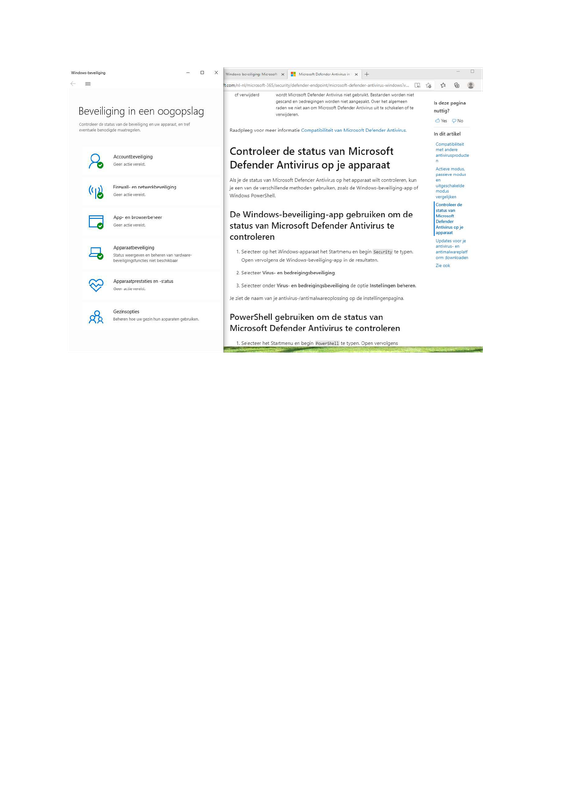Op 17 oktober stelde ik vast dat de Microsoft Defender Antivirus functie voor offline scannen van bestanden niet meer werkte. Steeds verschijnt een schermpje met de boodschap "Pagina niet beschikbaar. Uw IT-beheerder heeft de toegang tot bepaalde onderdelen van deze app beperkt."
Ik paste alle mogelijke instructies toe om deze Antivirus-software weer in te stellen, maar dat lukt niet, om de eenvoudige reden dat in de Windowsbeveiliging in het configuratiescherm ook het 'antivirus'-schildje verdwenen is. I.p.v. de zeven onderdelen staan er nog slechts zes.
Dus nam ik - begin november - contact op met de IT-expert van mijn school. Na lang zoeken - hij 'nam de computer over' - kon ook hij de oplossing niet vinden, maar was geïntrigeerd en zou verder navraag doen. Helaas heb ik intussen nog niets vernomen.
Daarom stelde ik ook de MS-community de vraag, maar daar verwijst men mij eveneens naar mijn IT-beheerder.
Ik heb intussen de updates van MS nagegaan, en er zou een omvangrijke gebeurd zijn op 12 oktober. Maar als ik mijn updates controleer, blijken die allemaal correct verlopen te zijn.
Werd misschien al iemand van u ook met dit probleem geconfronteerd? Of weet iemand een (eenvoudige) oplossing?
Waarvoor mijn dank bij voorbaat.